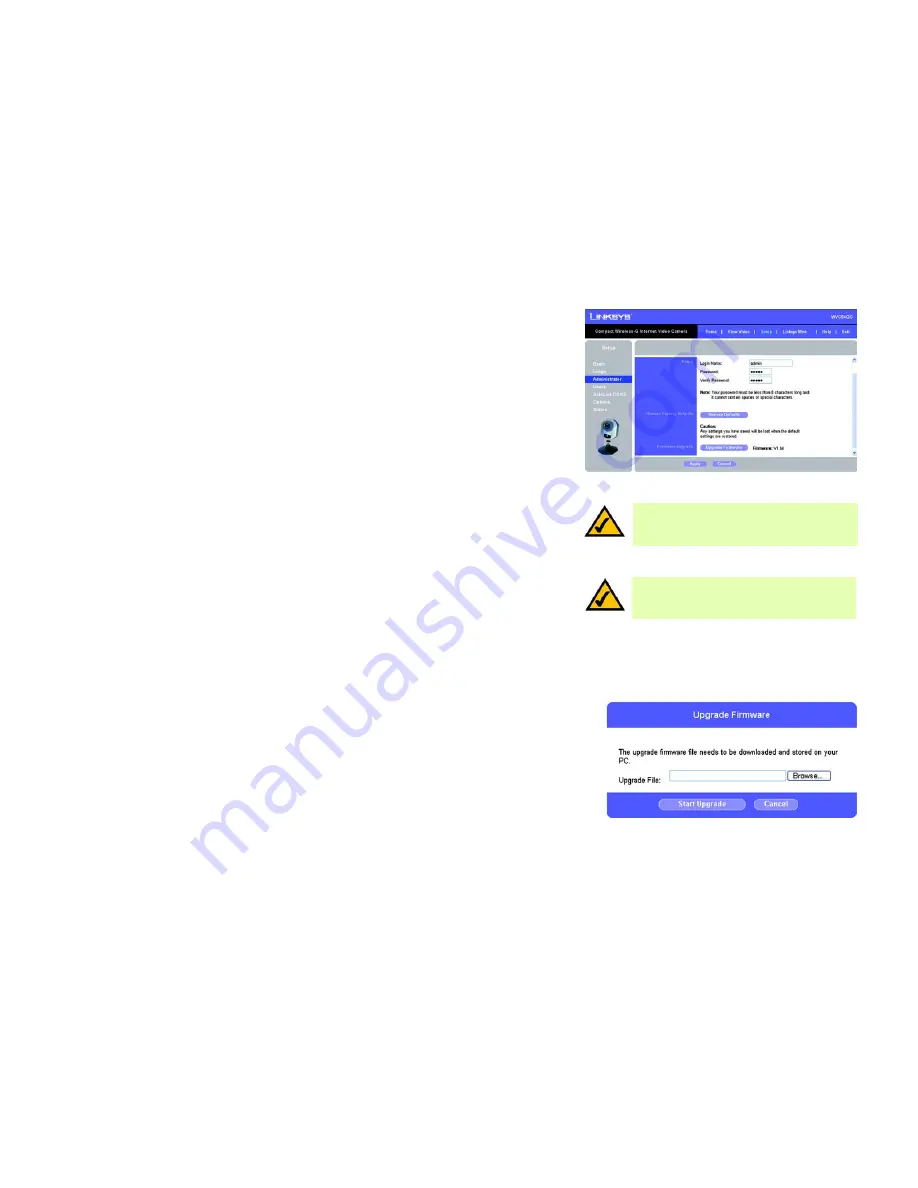
52
Kapitel 8: Verwenden des webbasierten Dienstprogramms der Wireless-G-Kompakt-Internet-
Videokamera
Wireless-G-Kompakt-Internet-Videokamera
Administrator
In diesem Fenster können Sie die Administratoranmeldeeinstellungen ändern, die Werkseinstellungen
wiederherstellen und die Firmware aktualisieren.
Login
(Anmeldung):
Es wird empfohlen, den Standardnamen und das Standardpasswort für einen sicheren Zugriff auf die
Kameraeinstellungen zu ändern.
Login Name
(Anmeldename): Geben Sie in diesem Feld einen Namen Ihrer Wahl ein.
Password, Verify Password
(Passwort, Passwort bestätigen): Geben Sie Ihr neues Passwort zwei Mal ein.
(Es darf max. 8 Zeichen lang sein.)
Restore Factory Defaults
(Werkseinstellungen wiederherstellen)
Notieren Sie sich alle von Ihnen konfigurierten, benutzerdefinierten Einstellungen bevor Sie die Werkseinstellungen
der Kamera wiederherstellen. Nach dem Wiederherstellen der benutzerdefinierten Einstellungen muss die Kamera
neu konfiguriert werden.
Restore Factory Defaults
(Werkseinstellungen wiederherstellen): Um die Werkeinstellungen der Kamera
wiederherzustellen, klicken Sie auf die Schaltfläche
Restore Defaults
(Standardeinstellungen wiederherstellen).
Firmware Upgrade
(Aktualisieren der Firmware)
Neue Firmware-Versionen werden unter
www.linksys.com
veröffentlicht und können kostenlos heruntergeladen
werden. Solange die Kamera einwandfrei funktioniert, besteht keine Notwendigkeit, eine aktuellere Firmware-
Version herunterzuladen, es sei denn, diese Version beinhaltet eine neue Funktion, die Sie verwenden möchten.
Das Laden neuer Firmware führt nicht immer zu einer Leistungssteigerung.
Linksys empfiehlt, zur Aktualisierung der Firmware der Kamera einen Computer aus dem lokalen Netzwerk der
Kamera zu verwenden. Beim Versuch, die Firmware der Kamera von einem entfernten Standort zu aktualisieren,
beispielsweise über einen Computer außerhalb des lokalen Netzwerks der Kamera, schlägt der
Aktualisierungsvorgang fehl.
Firmware Upgrade
(Firmware aktualisieren): Führen Sie zur Aktualisierung der Firmware folgende Schritte aus:
1. Laden Sie die Firmware-Aktualisierungsdatei für die Kamera unter
www.linksys.com
herunter. Extrahieren
Sie anschließend die Datei.
2. Klicken Sie auf die Schaltfläche
Upgrade Firmware
(Firmware aktualisieren).
3. Klicken Sie im Fenster
Upgrade Firmware
(Firmware aktualisieren) auf die Schaltfläche
Browse
(Durchsuchen), und doppelklicken Sie auf die extrahierte Datei.
4. Klicken Sie auf die Schaltfläche
Start Upgrade
(Aktualisierung starten), und befolgen Sie die Anweisungen
auf dem Bildschirm. Um die Aktualisierung abzubrechen, klicken Sie auf die Schaltfläche
Cancel
(Abbrechen). Klicken Sie auf die Registerkarte
Help
(Hilfe), um weitere Informationen zu erhalten.
Um Ihre Änderungen zu speichern, klicken Sie auf die Schaltfläche
Apply
(Anwenden). Um Ihre nicht
gespeicherten Änderungen zu verwerfen, klicken Sie auf die Schaltfläche
Cancel
(Abbrechen). Um weitere
Informationen zu den Funktionen des Fensters zu erhalten, klicken Sie auf die Registerkarte
Help
(Hilfe).
Abbildung 8-13: Fenster
Upgrade Firmware
(Firmware aktualisieren)
HINWEIS:
Wenn Sie die Werkseinstellungen der
Kamera wiederherstellen, gehen alle Einstellungen,
die Sie zuvor gespeichert haben, verloren.
HINWEIS:
Wenn Sie die Firmware der Kamera
aktualisieren, bleiben die zuvor gespeicherten
Einstellungen möglicherweise nicht erhalten.
Abbildung 8-12: Fenster
Administrator
Содержание LINKSYS WVC54GC
Страница 95: ...87 Appendix H Regulatory Information Compact Wireless G Internet Video Camera ...
Страница 96: ...88 Appendix H Regulatory Information Compact Wireless G Internet Video Camera ...
Страница 97: ...89 Appendix H Regulatory Information Compact Wireless G Internet Video Camera ...
Страница 196: ...89 Anhang H Zulassungsinformationen Wireless G Kompakt Internet Videokamera ...
Страница 197: ...90 Anhang H Zulassungsinformationen Wireless G Kompakt Internet Videokamera ...
Страница 198: ...91 Anhang H Zulassungsinformationen Wireless G Kompakt Internet Videokamera ...
Страница 297: ...89 Annexe H Réglementation Caméra vidéo Internet compacte sans fil G ...
Страница 298: ...90 Annexe H Réglementation Caméra vidéo Internet compacte sans fil G ...
Страница 299: ...91 Annexe H Réglementation Caméra vidéo Internet compacte sans fil G ...











































